2023-07-08 245
具体步骤如下:
1、打开格式工厂,进入主界面,找到并点击【视频】;
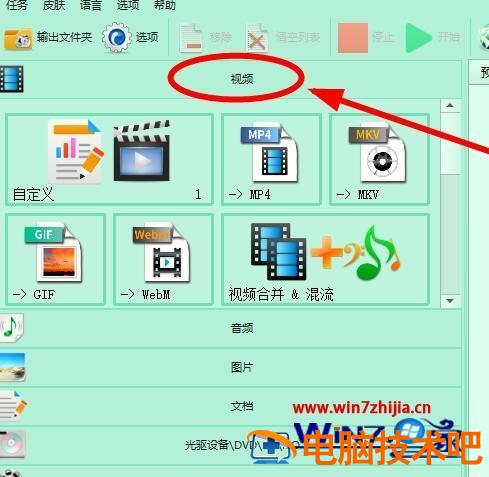
2、下拉找到【录屏录像】;
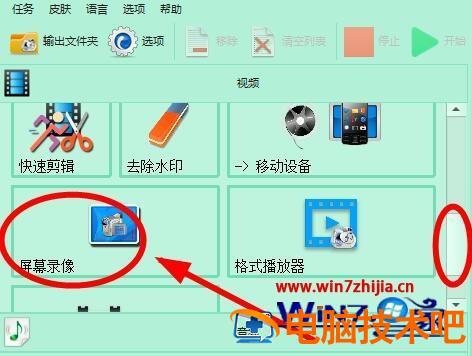
3、进行【输出文件位置】的设置,再点击右边【选项】可以进行更加多的数据设置;


4、选择录制的范围,再点击旁边的录制按钮即可开始录制;
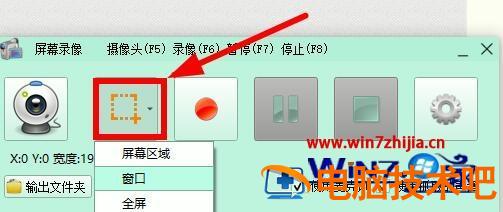
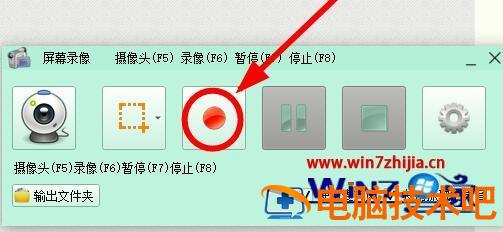
5、我们也可以随时点击【暂停】或者【停止】来结束录制。

上述就是使用格式工厂录屏的步骤就给大家讲解到这边了,有需要的用户们可以按照上面的方法来进行操作吧,希望可以帮助到大家。
原文链接:https://000nw.com/6599.html
=========================================
https://000nw.com/ 为 “电脑技术吧” 唯一官方服务平台,请勿相信其他任何渠道。
系统教程 2023-07-23
电脑技术 2023-07-23
应用技巧 2023-07-23
系统教程 2023-07-23
系统教程 2023-07-23
软件办公 2023-07-11
软件办公 2023-07-11
软件办公 2023-07-12
软件办公 2023-07-12
软件办公 2023-07-12
扫码二维码
获取最新动态
